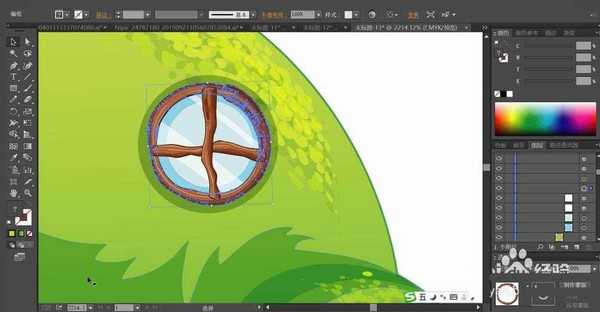昆仑资源网 Design By www.lawayou.com
在森林里面有着漂亮的小屋,在卡通动画中经常能看到美丽的大自然,想要绘制一个森林小屋,该怎么绘制呢?我们今天就来画一画森林小屋,从中学习一下绿色的使用技巧,还有烟筒、小窗户、木门等不同元素的绘制技巧,下面我们就来看看详细的教程。
- 软件名称:
- Adobe Illustrator CC 2018 (AI) 中文安装版 64位
- 软件大小:
- 2GB
- 更新时间:
- 2017-10-20立即下载
1、先用钢笔画出小屋的尖塔形状再用绿色的渐变填充,上面亮些,下面暗一些。
2、接着,我们用绿色填充小屋左侧的暗光区域,设置色彩模式为正片叠底,不同位置多做两次,让暗光的效果从边缘到中间有着一个过渡。
3、这一步,我们开始绘制小屋左上方的烟筒,先有红色填充蘑菇顶,再通过绘制暗光与高光让蘑菇顶色彩丰富起来,下方的筒壁有米黄色填充,同样在边缘做出暗光与高光效果,内部的圆形区域用灰棕色填充。
4、这一步,我们在绿屋的正面绘制出很多的不规则形状的小叶片,每一个叶片都填充黄绿色,把这些叶片均匀分布到绿屋的三个凸起上面。
5、接着,我们使用圆形工具与钢笔绘制出小屋上面的圆形小窗户,窗户的边缘用灰棕色填充,在边缘与中间做出暗光与高光效果,窗户的玻璃用蓝白色的渐变与天蓝色搭配填充。
6、接着,我们再来画一画小屋的木门与阶梯,分别用灰棕色填充木门的边缘,正中间的大门用土黄色填充,高光区域用灰棕色填充再设置成滤色模式,不透明度50%
7、最后,我们再画出木门上面的手柄,使用咖啡色、灰棕色、黄绿色搭配填充,做出高光与暗光的效果,完成森林小屋图片设计。
以上就是ai森林小屋图片设计方法,希望大家喜欢,请继续关注。
相关推荐:
ai怎么设计香水屋插画素材?
ai怎么设计彩色小屋图片? ai彩色房子的画法
ai怎么画简笔画效果的房屋插画? ai扁平化房屋的画法
昆仑资源网 Design By www.lawayou.com
广告合作:本站广告合作请联系QQ:858582 申请时备注:广告合作(否则不回)
免责声明:本站资源来自互联网收集,仅供用于学习和交流,请遵循相关法律法规,本站一切资源不代表本站立场,如有侵权、后门、不妥请联系本站删除!
免责声明:本站资源来自互联网收集,仅供用于学习和交流,请遵循相关法律法规,本站一切资源不代表本站立场,如有侵权、后门、不妥请联系本站删除!
昆仑资源网 Design By www.lawayou.com
暂无评论...